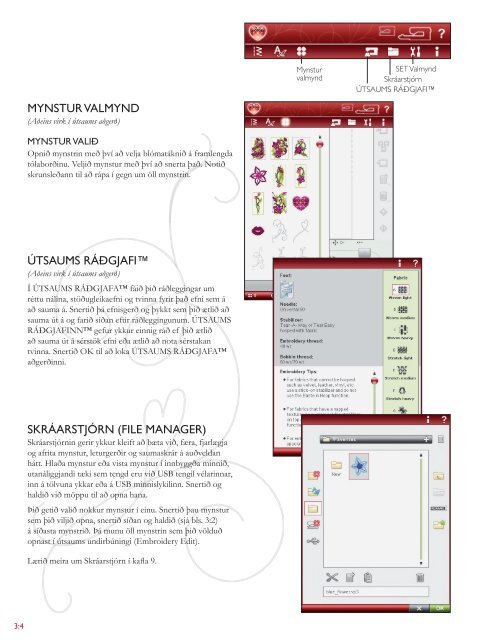Create successful ePaper yourself
Turn your PDF publications into a flip-book with our unique Google optimized e-Paper software.
MYNSTUR VALMYND<br />
(Aðeins virk í útsaums aðgerð)<br />
MYNSTUR VALIÐ<br />
Opnið mynstrin með því að velja blómatáknið á framlengda<br />
tólaborðinu. Veljið mynstur með því að snerta það. Notið<br />
skrunsleðann til að rápa í gegn um öll mynstrin.<br />
Mynstur<br />
valmynd<br />
SET Valmynd<br />
Skráarstjórn<br />
ÚTSAUMS RÁÐGJAFI<br />
ÚTSAUMS RÁÐGJAFI<br />
(Aðeins virk í útsaums aðgerð)<br />
Í ÚTSAUMS RÁÐGJAFA fáið þið ráðleggingar um<br />
réttu nálina, stöðugleikaefni og tvinna fyrir það efni sem á<br />
að sauma á. Snertið þá efnisgerð og þykkt sem þið ætlið að<br />
sauma út á og farið síðan eftir ráðleggingunum. ÚTSAUMS<br />
RÁÐGJAFINN gefur ykkur einnig ráð ef þið ætlið<br />
að sauma út á sérstök efni eða ætlið að nota sérstakan<br />
tvinna. Snertið OK til að loka ÚTSAUMS RÁÐGJAFA<br />
aðgerðinni.<br />
SKRÁARSTJÓRN (FILE MANAGER)<br />
Skráarstjórnin gerir ykkur kleift að bæta við, færa, fjarlægja<br />
og afrita mynstur, leturgerðir og saumaskrár á auðveldan<br />
hátt. Hlaða mynstur eða vista mynstur í innbyggða minnið,<br />
utanáliggjandi tæki sem tengd eru við USB tengil vélarinnar,<br />
inn á tölvuna ykkar eða á USB minnislykilinn. Snertið og<br />
haldið við möppu til að opna hana.<br />
Þið getið valið nokkur mynstur í einu. Snertið þau mynstur<br />
sem þið viljið opna, snertið síðan og haldið (sjá bls. 3:2)<br />
á síðasta mynstrið. Þá munu öll mynstrin sem þið völduð<br />
opnast í útsaums undirbúningi (Embroidery Edit).<br />
Lærið meira um Skráarstjórn í kafla 9.<br />
3:4